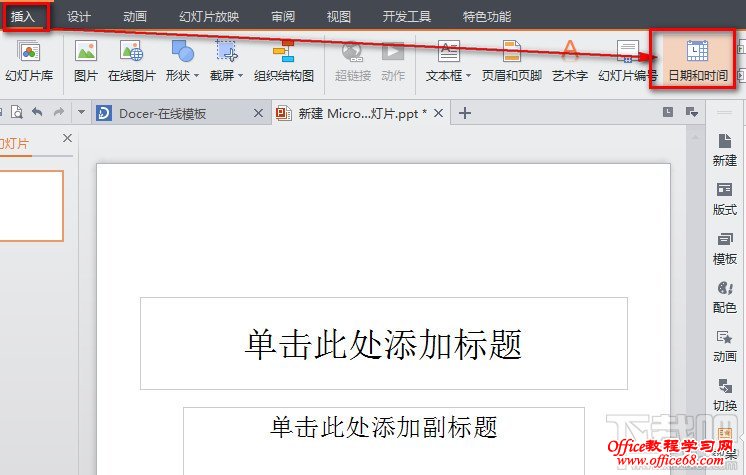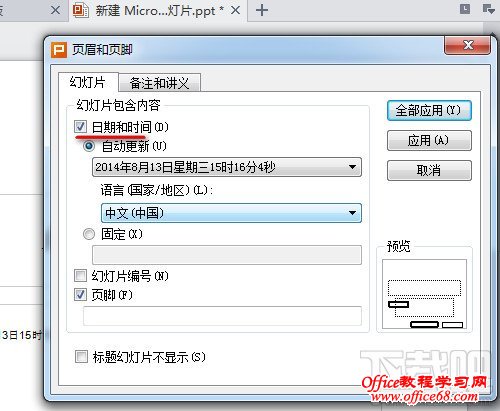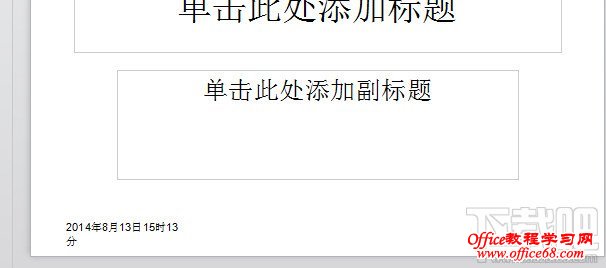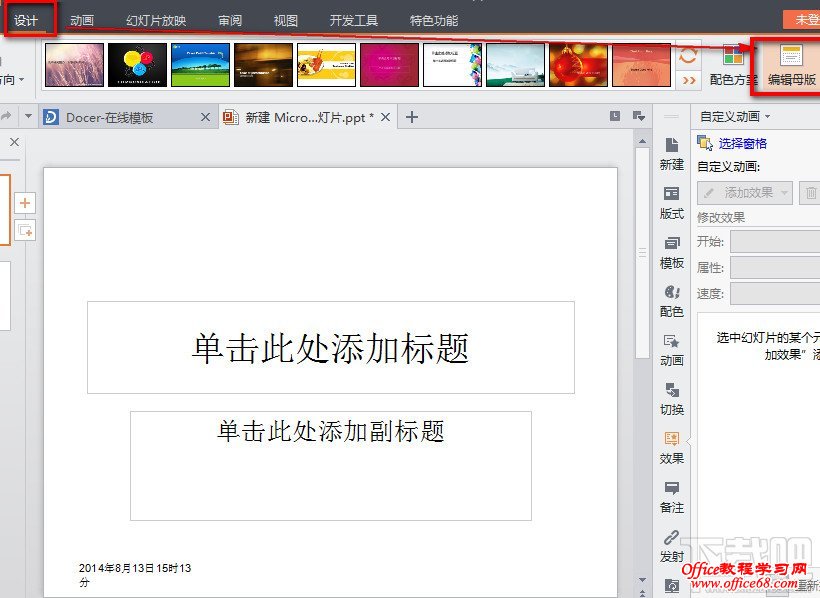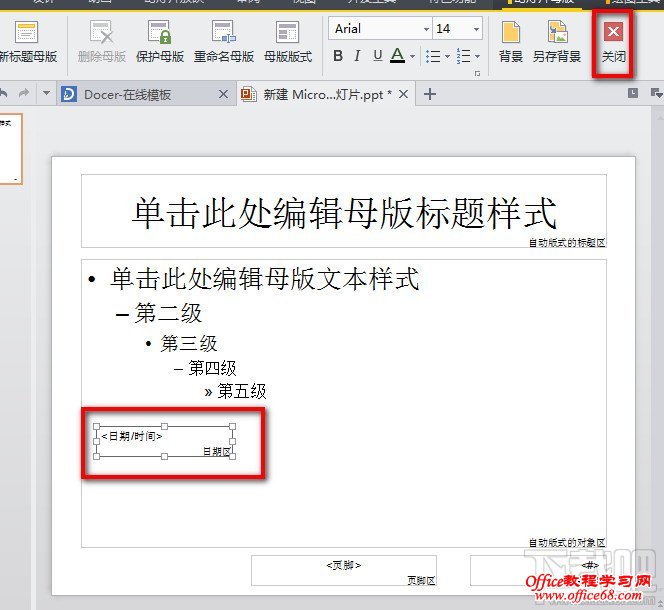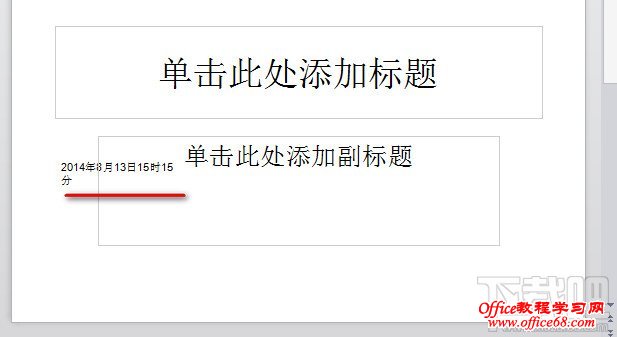|
WPS之PPT插入自动更新的时间设置。在PPT插入自动更新的时间,每次保存打开的时候,会自动更新到系统当前的时间日期,可以精确到秒。时间区也是可以移动的,不是一直不变得。现在小编就教大家怎么来设置这WPS之PPT插入自动更新的时间。 WPS之PPT插入自动更新的时间设置:1:打开PPT,“插入”--“日期和时间”
2:记得在“日期和时间”前面打勾。在点击全部应用。
3:就可以看到页面上就有现在的时间。
4:时间的位置不是变得。可要在那里移动呢?点击“设计”找到“编辑模板”
5:点击进入就可以编辑模板,可以看到时间的排版,可以移动到你想要的位置。排版好了,就得点击右上角的“关闭”
6:就可以看到排版后,时间放在位置。
这就是小编给大家带来的WPS之PPT插入自动更新的时间设置,这样你在弄你PPT的同时,有一个时间给你提示。是不是一个很好的小技巧。 |